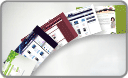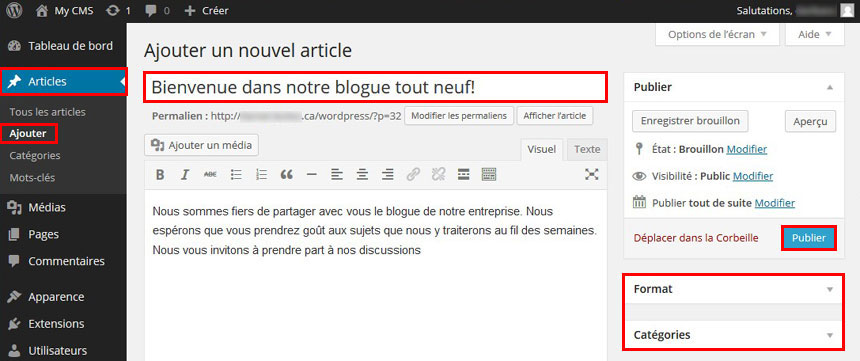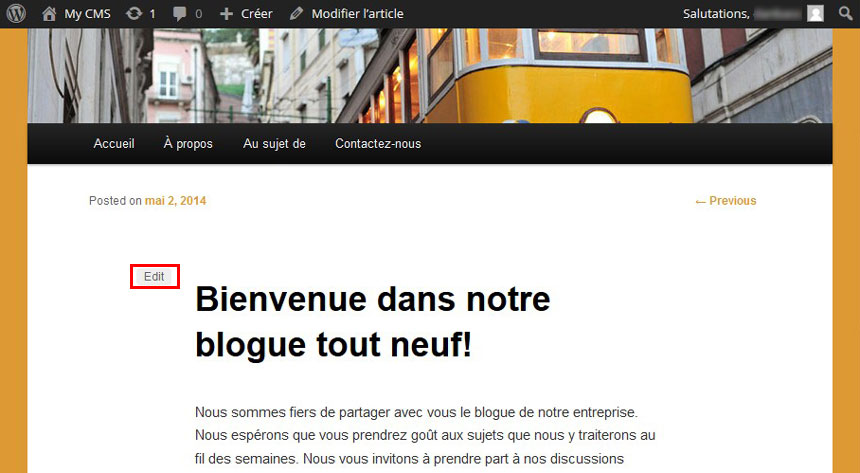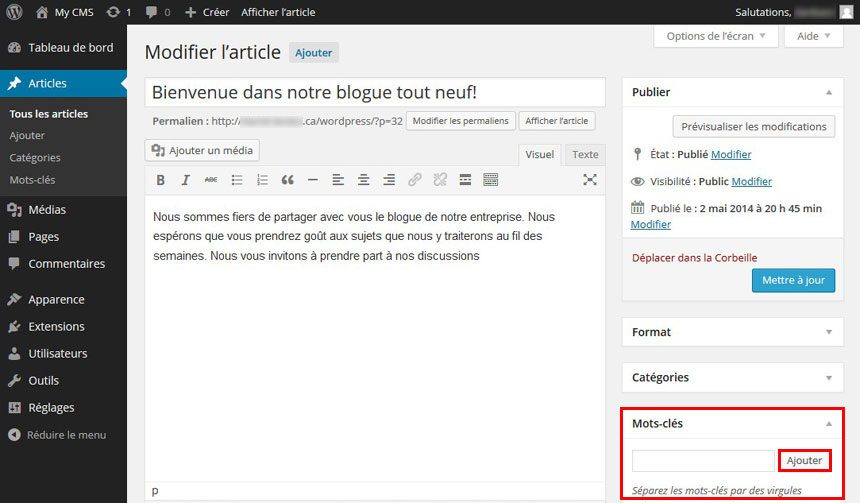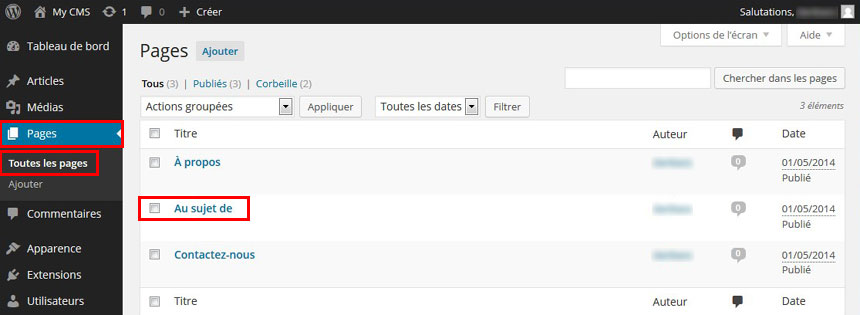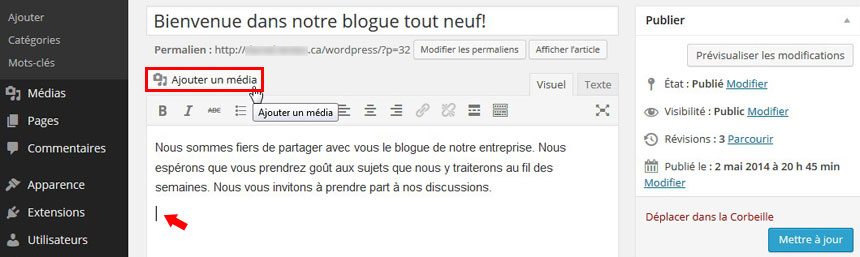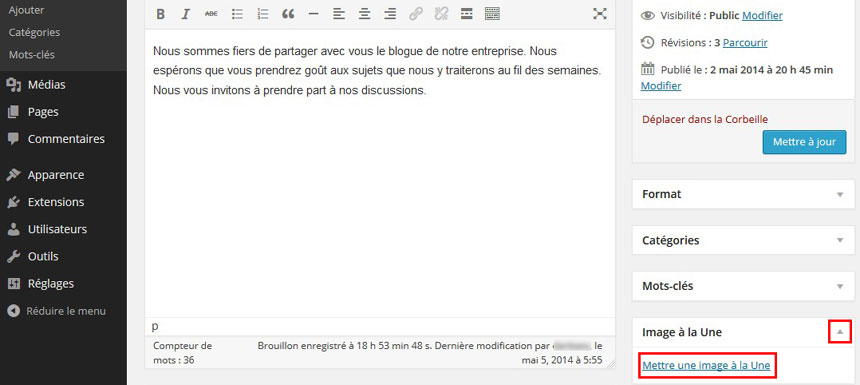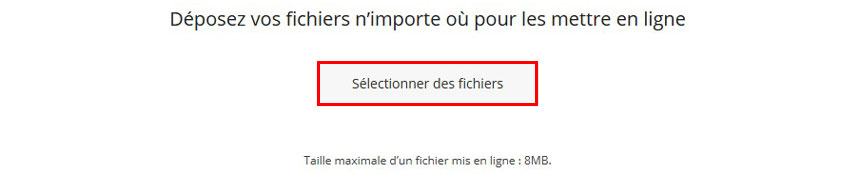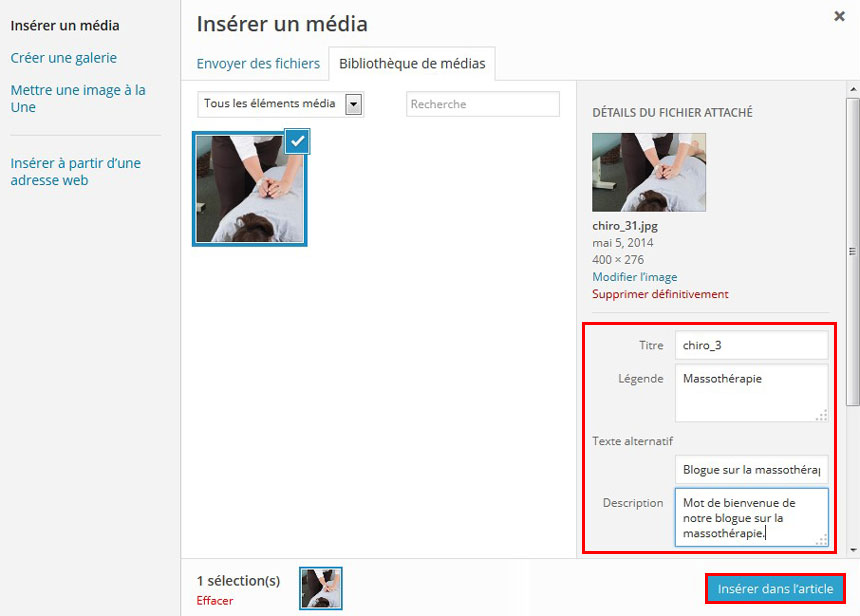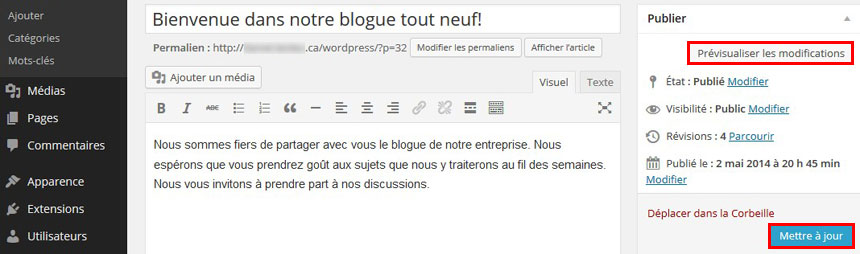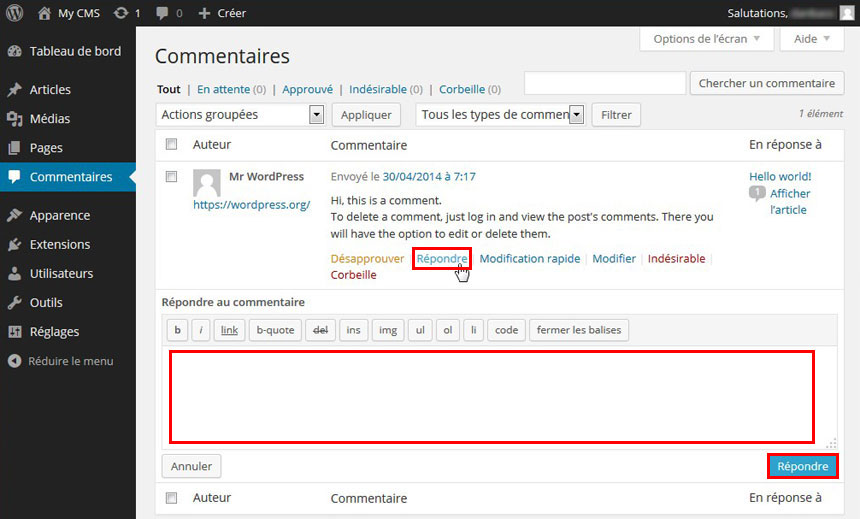Cette chronique vous montre comment vous pouvez ajouter, écrire, modifier et publier billets (articles), des pages, des images et des vidéos à votre blogue.
Vous verrez également comment éditer vos métadonnées pour le référencement et utiliser l'outil de gestion des commentaires.
Pour poursuivre avec la présente chronique, vous devez d'abord avoir créé le look et la structure de votre blogue WordPress:
Créer un blogue avec WordPress
Ajouter, écrire, publier et modifier des articles
1. Placez votre curseur sur Articles (icône «punaise») et cliquez sur l'option Ajouter.
2. Donner un titre à votre article à l'endroit indiqué.
3. Rédigez votre article dans l'outil d'édition qui fonctionne un peu comme un document Word ou notre outil de création de site Web.
Comme pour un site Web, il est important de rédiger vos contenus en fonction des moteurs de recherche. Consultez nos chroniques:
Écrire des textes avec une structure adaptée au Web
Écrire pour Google
4. Déterminer les options de votre choix dans la colonne de droite (comme choisir le Format de l'article et la mettre dans une Catégorie).
5. Cliquez sur Publier.
6. Vous pouvez créer un autre article en cliquant sur le bouton Ajouter qui apparaît à côté du titre Modifier l'article quand un article vient d'être ajouté ou accédez par le menu en plaçant votre curseur sur Articles (icône «punaise»), puis en cliquant sur Ajouter.
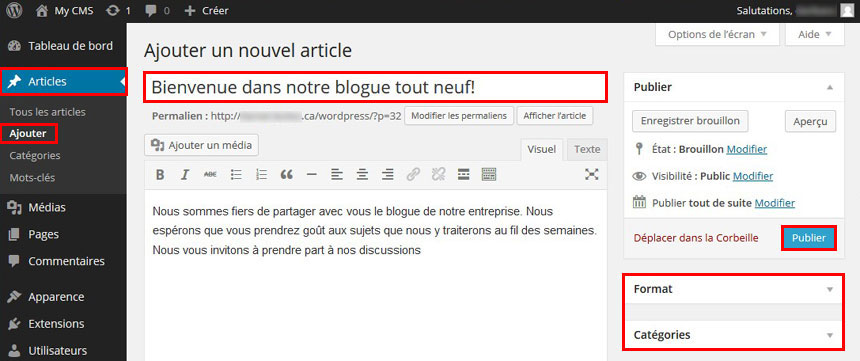
Vous pouvez voir ce que donne votre article sur votre blogue en cliquant sur My CMS, d'où vous pourrez retourner à l'outil d'édition (bouton Edit) si vous voulez apporter d'autres changements.
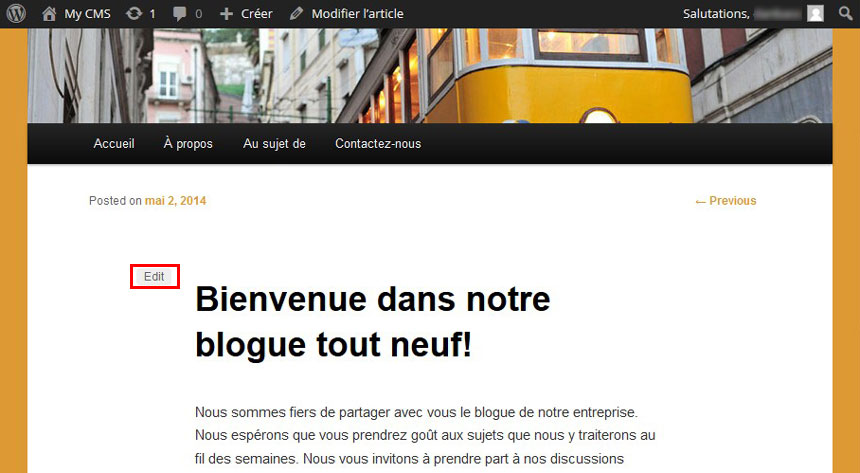
Ajouter des mots-clés
Les articles, les catégories et les images sont les éléments de votre blogue auxquels vous devez toujours accoler des mots-clés. Ceux-ci sont indispensables au référencement de votre blogue sur Google.
Conseils pour que votre blogue sorte sur Google
Pour que votre article sortent sur Google et aide à faire monter votre blogue sur les moteurs de recherche, entrez des mots-clés (séparés par des virgules) dans le champ Mots-clés, puis cliquez sur Ajouter.
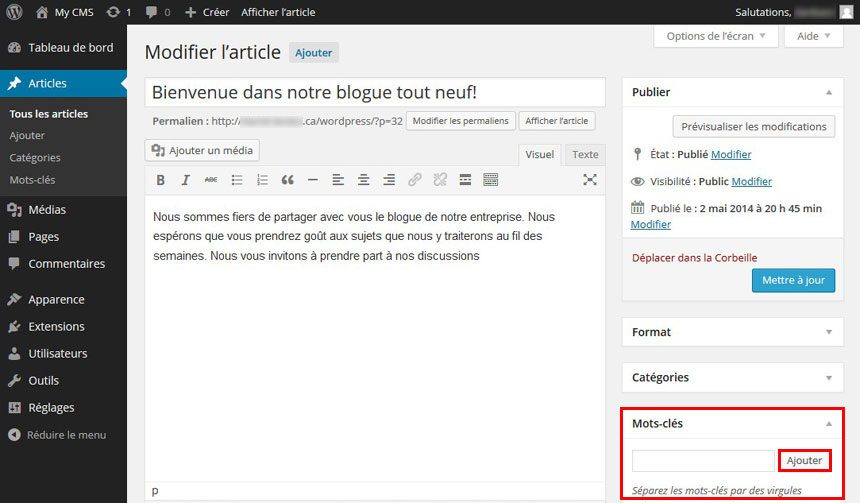
Éditer et modifier des pages
Les pages d'un blogue remplissent un peu le même rôle que les pages d'un site Web. Une pourrait décrire brièvement votre entreprise, une autre vous localiser et afficher vos coordonnées, etc.
Souvenez-vous par contre qu'un blogue est un complément à votre site Web. Il devrait éviter d'être «marketing». Pourquoi ne pas utiliser vos pages pour traiter de sujets de fond liés aux activités de votre entreprise?
Retrouvez les pages que vous avez créées:
1. Placez votre curseur sur Pages (icône «feuille de papier») et cliquez sur l'option Toutes les pages.
2. Cliquez sur le titre de la page que vous voulez éditer. La façon de faire est similaire aux articles.
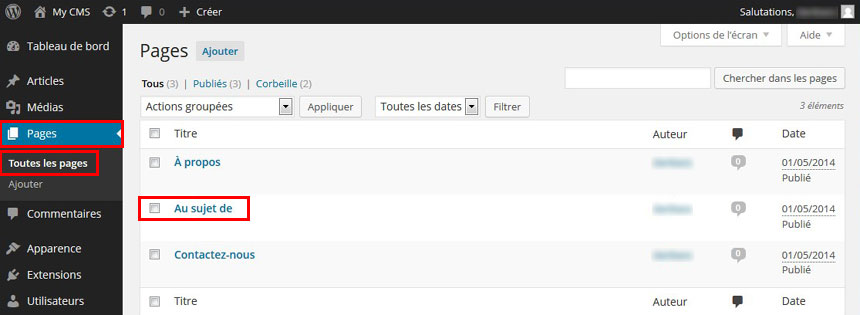
Ajouter des photos et des vidéos
Vous pouvez ajouter des photos et des vidéos dans un article ou dans une page.
1. Allez dans l'outil d'édition de votre article ou de votre page.
2. Si vous voulez ajouter l'image à l'intérieur de l'article ou la page, placez votre curseur à l'endroit désiré dans l'article ou la page, puis cliquez sur le bouton Ajouter un média.
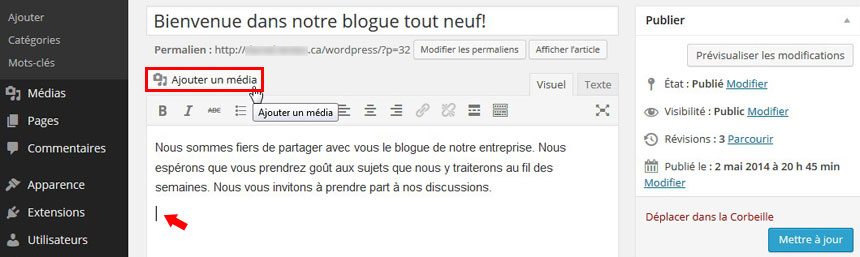
Si vous préférez que l'image apparaisse en entête de l'article ou de la page, repérez Image à la Une dans la colonne de droite, cliquez sur la flèche et sur le lien Mettre une image à la Une.
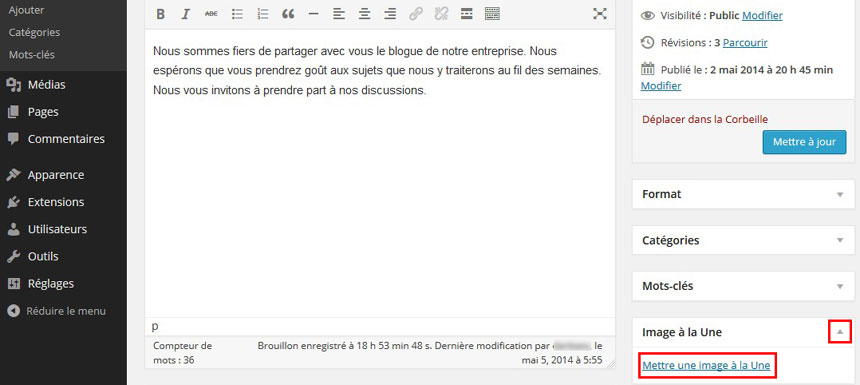
3. Cliquez sur Sélectionner des fichiers pour télécharger la photo ou la vidéo à partir de votre ordinateur.
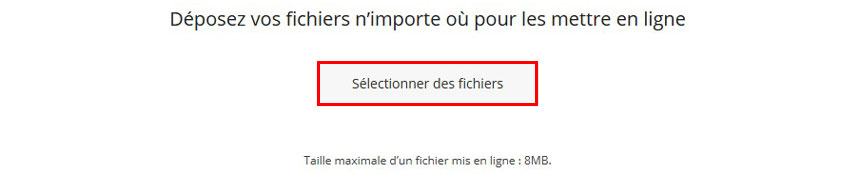
4. Pour le référencement de votre image dans les moteurs de recherche, éditez les champs situés dans la colonne de droite.
- Légende: le texte écrit ici s'inscrira sous la photo.
- Texte alternatif: Ce texte n'apparait pas sur la page web, mais il est repéré par les moteurs de recherche. Il est donc important d'y inscrire une courte phrase décrivant bien l'image.
- Description: La description de l'image est facultative, elle s'affiche lorsque si vous décidez d'afficher Adresse web de l'article dans la fenêtre Lier à.
5. Cliquez sur Insérer dans l'article (la page) ou Mettre une image à la Une.
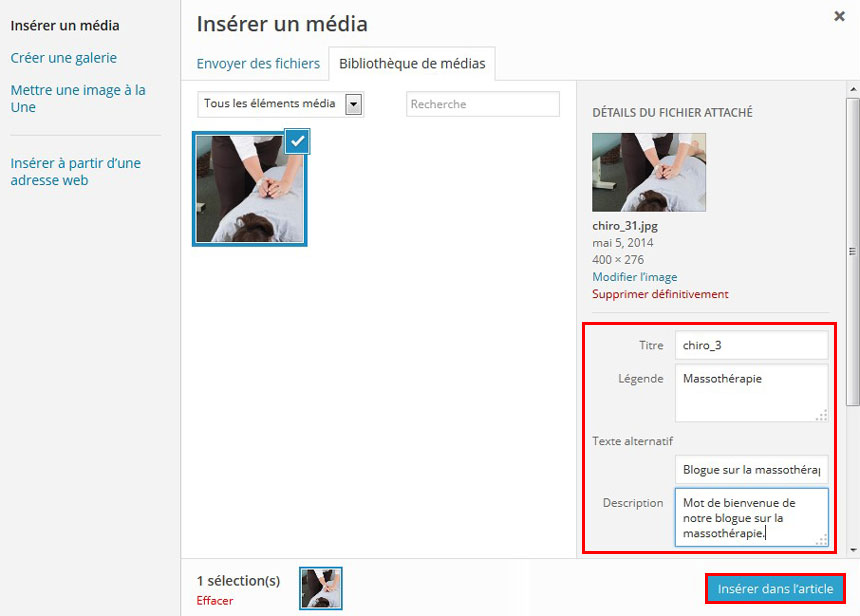
6. Vous pouvez voir ce que donne votre image sur votre blogue en cliquant sur Prévisualiser les modifications. Si vous êtes satisfait, cliquez sur Mettre à jour.
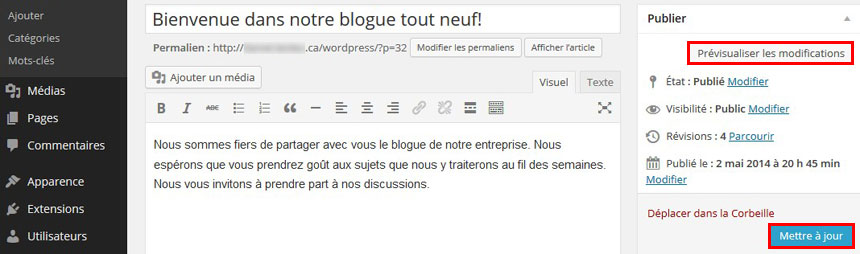
Gérer les commentaires
Essentiellement interactif, un blogue WordPress vise à discuter avec les internautes.
Pour gérer les commentaires, les approuver ou non, éditer vos réponses, cliquez sur Commentaires.
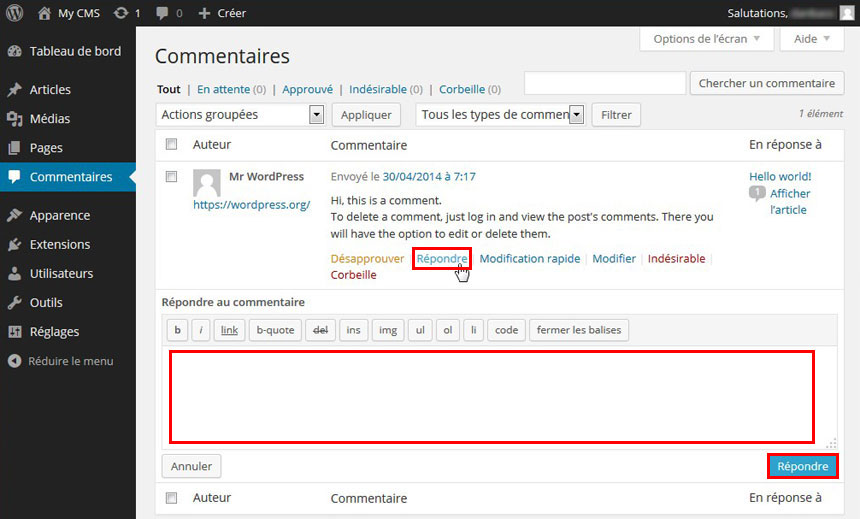
Deux conseils en terminant...
1. Pensez à promouvoir votre site Web en insérant, dans votre blogue, une belle image et un bouton (ou un hyperlien) menant à votre site Web. Vous pouvez faire la même chose sur votre site pour amener les internautes sur votre blogue.
2. Pour optimiser les retombées de votre nouvel outil de communication qu'est votre blogue, consultez les conseils de François dans:
Comment bien bloguer
Aide et ressources disponibles
WordPress est un monde en soi. Pas toujours facile de s'y retrouver!
Si vous êtes débutant sur le Web on vous conseille de vous tourner vers le blogue inclus dans notre outil de création de site Web:
Ajouter un blogue à votre site Web avec notre outil
Choisir le type de blogue qui vous convient
Vous préférez utiliser WordPress? N'hésitez pas à vous faire aider par des pros! Consultez notre bottin pour trouver un professionnel dans votre région.
Bottin des ressources Web votresite.ca
Vous vous sentez autodidacte? Vous trouverez, sur Internet, plusieurs blogues, forums et vidéo tutoriels (YouTube) pour mieux comprendre WordPress. En voici quelques-uns en français:
Support WordPress francophone
Soutien Forums WordPress en français
Salon de discussion Forums WordPress en français